লেখক:
Janice Evans
সৃষ্টির তারিখ:
4 জুলাই 2021
আপডেটের তারিখ:
1 জুলাই 2024

কন্টেন্ট
- ধাপ
- পার্ট 1 এর 4: রেকর্ড করার জন্য প্রস্তুত করুন
- পার্ট 2 এর 4: উইন্ডোজে একটি অডিও রেকর্ডিং করুন
- 4 এর অংশ 3: ম্যাক এ একটি অডিও রেকর্ডিং করুন
- 4 এর 4 অংশ: অডিও রেকর্ডিং প্রক্রিয়া করুন
- পরামর্শ
- সতর্কবাণী
এই নিবন্ধে কীভাবে একটি ক্যাসেট রেকর্ডার (ডেক) থেকে একটি উইন্ডোজ বা ম্যাকওএস কম্পিউটারে অডিও স্থানান্তর করতে হয় তা শিখুন। যথাযথ কেবল ব্যবহার করে আপনার কম্পিউটারের মাইক্রোফোন (বা লাইন) ইনপুটে রেকর্ডার সংযুক্ত করার পরে, ক্যাসেট থেকে অডিও রেকর্ড করার জন্য অডাসিটি (উইন্ডোজ) অথবা কুইকটাইম (ম্যাক) ব্যবহার করুন।
ধাপ
পার্ট 1 এর 4: রেকর্ড করার জন্য প্রস্তুত করুন
 1 একটি ক্যাসেট রেকর্ডিং স্থানান্তর করার পদ্ধতি শিখুন। আপনার কম্পিউটারে একটি অডিও টেপ রেকর্ড করার জন্য, আপনাকে অবশ্যই আপনার কম্পিউটারের মাইক্রোফোন (বা লাইন) ইনপুটের সাথে ক্যাসেট রেকর্ডার সংযুক্ত করতে হবে, এবং তারপর আপনার কম্পিউটারকে শুধুমাত্র লাইন-লেভেল অডিও রেকর্ড করার জন্য সেট করতে হবে। এটি কম্পিউটারকে বহিরাগত শব্দ (যেমন ব্যাকগ্রাউন্ড নয়েজ) রেকর্ড করা থেকে বিরত রাখবে, যার ফলে আপনি একটি পরিষ্কার, উচ্চমানের টেপ রেকর্ডিং পেতে পারবেন।
1 একটি ক্যাসেট রেকর্ডিং স্থানান্তর করার পদ্ধতি শিখুন। আপনার কম্পিউটারে একটি অডিও টেপ রেকর্ড করার জন্য, আপনাকে অবশ্যই আপনার কম্পিউটারের মাইক্রোফোন (বা লাইন) ইনপুটের সাথে ক্যাসেট রেকর্ডার সংযুক্ত করতে হবে, এবং তারপর আপনার কম্পিউটারকে শুধুমাত্র লাইন-লেভেল অডিও রেকর্ড করার জন্য সেট করতে হবে। এটি কম্পিউটারকে বহিরাগত শব্দ (যেমন ব্যাকগ্রাউন্ড নয়েজ) রেকর্ড করা থেকে বিরত রাখবে, যার ফলে আপনি একটি পরিষ্কার, উচ্চমানের টেপ রেকর্ডিং পেতে পারবেন।  2 আপনার প্রয়োজনীয় সবকিছু প্রস্তুত করুন। ক্যাসেট ডেক এবং কম্পিউটার ছাড়াও, আপনার কম্পিউটারে লাইন-ইন এর সাথে টেপ ডেক সংযোগ করার জন্য একটি তারেরও প্রয়োজন।
2 আপনার প্রয়োজনীয় সবকিছু প্রস্তুত করুন। ক্যাসেট ডেক এবং কম্পিউটার ছাড়াও, আপনার কম্পিউটারে লাইন-ইন এর সাথে টেপ ডেক সংযোগ করার জন্য একটি তারেরও প্রয়োজন। - প্রায় সমস্ত ক্যাসেট রেকর্ডারগুলিতে 3.5 মিমি হেডফোন জ্যাক থাকে, তাই আপনার কম্পিউটারে এটি সংযুক্ত করার জন্য আপনাকে একটি আদর্শ 3.5 মিমি তারের সন্ধান করতে হবে।
- কিছু ক্যাসেট ডেকের ভারসাম্যহীন লাইন আউটপুট থাকে। তারা তাদের লাল এবং সাদা বন্দর দ্বারা স্বীকৃত হতে পারে। এর জন্য, আপনার একটি RCA থেকে 3.5mm তারের প্রয়োজন হবে।
- ব্যয়বহুল ক্যাসেট রেকর্ডারগুলিতে দুটি 3-পিন এক্সএলআর-এফ সংযোগকারী বা সুষম 1/4 "ফোন জ্যাকের সাথে ভারসাম্যপূর্ণ লাইন আউটপুট থাকতে পারে। এর জন্য আপনাকে একটি অ্যাডাপ্টার কিনতে হবে যা কম্পিউটারের 3.5 মিমি জ্যাক এবং আউটপুট টেপ রেকর্ডার উভয়ের জন্যই উপযুক্ত।
 3 আপনার কম্পিউটারে লাইন-ইন জ্যাকটি সনাক্ত করুন। পৃথক হেডফোন এবং মাইক্রোফোন পোর্ট সহ কম্পিউটারে, এই সংযোগকারীটি সাধারণত গোলাপী রঙে চিহ্নিত করা হয়। যদি আপনার কম্পিউটারে শুধুমাত্র একটি 3.5 মিমি হেডফোন জ্যাক থাকে, তাহলে এটি লাইন-ইন এবং লাইন-আউট উভয়ই সমর্থন করে।
3 আপনার কম্পিউটারে লাইন-ইন জ্যাকটি সনাক্ত করুন। পৃথক হেডফোন এবং মাইক্রোফোন পোর্ট সহ কম্পিউটারে, এই সংযোগকারীটি সাধারণত গোলাপী রঙে চিহ্নিত করা হয়। যদি আপনার কম্পিউটারে শুধুমাত্র একটি 3.5 মিমি হেডফোন জ্যাক থাকে, তাহলে এটি লাইন-ইন এবং লাইন-আউট উভয়ই সমর্থন করে। - ডেস্কটপ কম্পিউটারে, এই স্লটটি সাধারণত কম্পিউটারের পিছনে বা সামনে পাওয়া যায়।
- ল্যাপটপে সাধারণত মনো ইনপুট এবং আউটপুট থাকে। অতএব, যদিও এই জ্যাকটি একটি টেপ রেকর্ডার থেকে শব্দ প্রেরণের জন্য ব্যবহার করা যেতে পারে, এটি স্টিরিওতে রেকর্ড করা যায় না।
 4 প্রয়োজনে অ্যাডাপ্টারটি কম্পিউটারে সংযুক্ত করুন। আপনি যদি আপনার কম্পিউটারে একটি সুষম লাইন-আউট ক্যাসেট ডেক সংযুক্ত করেন, তাহলে কম্পিউটারের লাইন-আউট জ্যাকের মধ্যে mm.৫ মিমি প্লাগ অ্যাডাপ্টারটি সন্নিবেশ করান।
4 প্রয়োজনে অ্যাডাপ্টারটি কম্পিউটারে সংযুক্ত করুন। আপনি যদি আপনার কম্পিউটারে একটি সুষম লাইন-আউট ক্যাসেট ডেক সংযুক্ত করেন, তাহলে কম্পিউটারের লাইন-আউট জ্যাকের মধ্যে mm.৫ মিমি প্লাগ অ্যাডাপ্টারটি সন্নিবেশ করান। - আপনি যদি 3.5 মিমি জ্যাকের সাথে একটি টেপ রেকর্ডার বা ভারসাম্যহীন জ্যাকের সাথে একটি টেপ ডেক সংযুক্ত করেন তবে এই পদক্ষেপটি এড়িয়ে যান।
 5 তারের এক প্রান্ত টেপ ডেকের সাথে সংযুক্ত করুন। সংযোগ পদ্ধতি ক্যাসেট ডেকের ধরণের উপর নির্ভর করবে:
5 তারের এক প্রান্ত টেপ ডেকের সাথে সংযুক্ত করুন। সংযোগ পদ্ধতি ক্যাসেট ডেকের ধরণের উপর নির্ভর করবে: - 3.5 মিমি - ক্যাসেট ডেকে 3.5 মিমি লাইন-আউট জ্যাক (হেডফোন জ্যাক নয়) কেবলের একটি 3.5 মিমি শেষ (যাই হোক না কেন) সংযুক্ত করুন।
- ভারসাম্যহীন - লাল আরসিএ কেবলকে লাল সংযোগকারী এবং সাদা আরসিএ কেবলকে সাদা সংযোগকারীর সাথে সংযুক্ত করুন।
- ভারসাম্য - রেকর্ডারে উপযুক্ত জ্যাকের সাথে XLR বা 1/4 "তারগুলি সংযুক্ত করুন।
 6 আপনার কম্পিউটারে তারের অন্য প্রান্ত সংযুক্ত করুন। আপনার কম্পিউটারে তারের অন্য প্রান্তকে 3.5 মিমি লাইন-ইন পোর্টে সংযুক্ত করুন।
6 আপনার কম্পিউটারে তারের অন্য প্রান্ত সংযুক্ত করুন। আপনার কম্পিউটারে তারের অন্য প্রান্তকে 3.5 মিমি লাইন-ইন পোর্টে সংযুক্ত করুন। - পৃথক মাইক্রোফোন এবং হেডফোন পোর্ট সহ কম্পিউটারে লাইন-ইন সাধারণত গোলাপী চিহ্নিত করা হয়।
- আপনি যদি অ্যাডাপ্টার ব্যবহার করেন, তাহলে 3.5 মিমি তারের একটি উপলব্ধ জ্যাকের মধ্যে প্লাগ করুন।
 7 আপনার কম্পিউটারে সাউন্ড লেভেল অ্যাডজাস্ট করুন। আপনি যদি রেকর্ডিং ভলিউম বাড়াতে বা হ্রাস করতে চান, সাউন্ড সেটিংসে যান:
7 আপনার কম্পিউটারে সাউন্ড লেভেল অ্যাডজাস্ট করুন। আপনি যদি রেকর্ডিং ভলিউম বাড়াতে বা হ্রাস করতে চান, সাউন্ড সেটিংসে যান: - উইন্ডোজ - স্টার্ট মেনু খুলুন
 , প্রবেশ করুন শব্দ, সাউন্ড নির্বাচন করুন, রেকর্ডিং ট্যাবে যান, টেপ ইনপুটে ডাবল ক্লিক করুন, লেভেল ট্যাবে যান এবং ভলিউম বাড়াতে বা কমানোর জন্য মাইক্রোফোন স্লাইডার বাম বা ডানে স্লাইড করুন। হয়ে গেলে, উভয় খোলা উইন্ডোতে "ওকে" ক্লিক করুন।
, প্রবেশ করুন শব্দ, সাউন্ড নির্বাচন করুন, রেকর্ডিং ট্যাবে যান, টেপ ইনপুটে ডাবল ক্লিক করুন, লেভেল ট্যাবে যান এবং ভলিউম বাড়াতে বা কমানোর জন্য মাইক্রোফোন স্লাইডার বাম বা ডানে স্লাইড করুন। হয়ে গেলে, উভয় খোলা উইন্ডোতে "ওকে" ক্লিক করুন। - ম্যাক - অ্যাপল মেনু খুলুন
 , "সিস্টেম প্রেফারেন্সস" এ ক্লিক করুন, "সাউন্ড" খুলুন, "ইনপুট" এ ক্লিক করুন, টেপ রেকর্ডার এর ইনপুট নির্বাচন করুন এবং "ভলিউম" স্লাইডারটি ভলিউম কমানো বা বাড়ানোর জন্য বাম বা ডানে সরান।
, "সিস্টেম প্রেফারেন্সস" এ ক্লিক করুন, "সাউন্ড" খুলুন, "ইনপুট" এ ক্লিক করুন, টেপ রেকর্ডার এর ইনপুট নির্বাচন করুন এবং "ভলিউম" স্লাইডারটি ভলিউম কমানো বা বাড়ানোর জন্য বাম বা ডানে সরান। - আপনার টেপ রেকর্ডার বা স্টেরিও সিস্টেমে ভলিউম হ্রাস করুন, কারণ খুব বেশি সংকেত মাত্রা কম্পিউটারের ইনপুট সার্কিটকে ক্ষতিগ্রস্ত করতে পারে।
- উইন্ডোজ - স্টার্ট মেনু খুলুন
 8 নিশ্চিত করুন যে সমস্ত তারগুলি তাদের সকেটে দৃly়ভাবে বসে আছে। আলগা তারগুলি রেকর্ডিং প্রক্রিয়ার সময় গুণমানকে হ্রাস করতে পারে, তাই নিশ্চিত করুন যে কেবলগুলি কম্পিউটারের পাশ এবং টেপ ডেকের সাথে নিরাপদে সংযুক্ত রয়েছে। যখন সমস্ত সংযোগ স্থাপন করা হয়, আপনি টেপ রেকর্ডার থেকে অডিও রেকর্ডিং শুরু করতে পারেন।
8 নিশ্চিত করুন যে সমস্ত তারগুলি তাদের সকেটে দৃly়ভাবে বসে আছে। আলগা তারগুলি রেকর্ডিং প্রক্রিয়ার সময় গুণমানকে হ্রাস করতে পারে, তাই নিশ্চিত করুন যে কেবলগুলি কম্পিউটারের পাশ এবং টেপ ডেকের সাথে নিরাপদে সংযুক্ত রয়েছে। যখন সমস্ত সংযোগ স্থাপন করা হয়, আপনি টেপ রেকর্ডার থেকে অডিও রেকর্ডিং শুরু করতে পারেন।
পার্ট 2 এর 4: উইন্ডোজে একটি অডিও রেকর্ডিং করুন
 1 অডাসিটি ডাউনলোড এবং ইনস্টল করুন। অডাসিটি একটি ফ্রি প্রোগ্রাম যা আপনাকে কয়েকটি টুইক দিয়ে রৈখিক অডিও রেকর্ড করতে দেয়। এটি ইনস্টল করতে, এই পদক্ষেপগুলি অনুসরণ করুন:
1 অডাসিটি ডাউনলোড এবং ইনস্টল করুন। অডাসিটি একটি ফ্রি প্রোগ্রাম যা আপনাকে কয়েকটি টুইক দিয়ে রৈখিক অডিও রেকর্ড করতে দেয়। এটি ইনস্টল করতে, এই পদক্ষেপগুলি অনুসরণ করুন: - আপনার ব্রাউজারে নিম্নলিখিত URL- এ যান: https://www.audacityteam.org/download/।
- উইন্ডোজের জন্য অডাসিটিতে ক্লিক করুন।
- Audacity X.X.X ইনস্টলার ডাউনলোড করার জন্য লিঙ্কে ক্লিক করুন (যেখানে X হল প্রোগ্রামের বর্তমান সংস্করণ)।
- ডাউনলোড করা ইনস্টলার ফাইলে ডাবল ক্লিক করুন।
- ইনস্টলেশন নির্দেশাবলী অনুসরণ করুন।
 2 অডাসিটি খুলুন। যদি অডাসিটি স্বয়ংক্রিয়ভাবে না খোলে, স্টার্ট মেনু খুলুন
2 অডাসিটি খুলুন। যদি অডাসিটি স্বয়ংক্রিয়ভাবে না খোলে, স্টার্ট মেনু খুলুন  , প্রবেশ করুন সাহস এবং স্টার্ট মেনুর শীর্ষে অডাসিটি নির্বাচন করুন।
, প্রবেশ করুন সাহস এবং স্টার্ট মেনুর শীর্ষে অডাসিটি নির্বাচন করুন।  3 নিশ্চিত করুন যে এমএমই অডিও আউটপুট পদ্ধতি হিসাবে নির্বাচিত হয়েছে। অডাসিটি উইন্ডোর উপরের বাম কোণে ড্রপডাউন তালিকায় "এমএমই" বিকল্পটি নির্বাচন করা উচিত। অন্যথায়, ড্রপডাউনে ক্লিক করুন এবং MME নির্বাচন করুন।
3 নিশ্চিত করুন যে এমএমই অডিও আউটপুট পদ্ধতি হিসাবে নির্বাচিত হয়েছে। অডাসিটি উইন্ডোর উপরের বাম কোণে ড্রপডাউন তালিকায় "এমএমই" বিকল্পটি নির্বাচন করা উচিত। অন্যথায়, ড্রপডাউনে ক্লিক করুন এবং MME নির্বাচন করুন।  4 "রেকর্ডার" ড্রপ-ডাউন তালিকায় ক্লিক করুন। এটি অডাসিটি উইন্ডোর শীর্ষে মাইক্রোফোন আইকনের ডানদিকে একটি বাক্স। একটি ড্রপ ডাউন মেনু প্রদর্শিত হবে.
4 "রেকর্ডার" ড্রপ-ডাউন তালিকায় ক্লিক করুন। এটি অডাসিটি উইন্ডোর শীর্ষে মাইক্রোফোন আইকনের ডানদিকে একটি বাক্স। একটি ড্রপ ডাউন মেনু প্রদর্শিত হবে.  5 যেকোনো একটি নির্বাচন করুন মাইক্রোফোন. এই বিকল্পের নাম ভিন্ন হতে পারে, কিন্তু শিরোনামটি "মাইক্রোফোন" (বা অনুরূপ কিছু) বলে নিশ্চিত করুন। মাইক্রোসফট সাউন্ড ম্যাপার বা প্রাথমিক সাউন্ড ক্যাপচার বিকল্পটি নির্বাচন করবেন না।
5 যেকোনো একটি নির্বাচন করুন মাইক্রোফোন. এই বিকল্পের নাম ভিন্ন হতে পারে, কিন্তু শিরোনামটি "মাইক্রোফোন" (বা অনুরূপ কিছু) বলে নিশ্চিত করুন। মাইক্রোসফট সাউন্ড ম্যাপার বা প্রাথমিক সাউন্ড ক্যাপচার বিকল্পটি নির্বাচন করবেন না।  6 বার্ন বাটনে ক্লিক করুন। এটি অডাসিটি উইন্ডোর শীর্ষে একটি লাল বৃত্ত। অদম্যতা রেকর্ড করা শুরু করবে।
6 বার্ন বাটনে ক্লিক করুন। এটি অডাসিটি উইন্ডোর শীর্ষে একটি লাল বৃত্ত। অদম্যতা রেকর্ড করা শুরু করবে।  7 টেপ রেকর্ডারে প্লে বাটন টিপুন। যখন আপনি রেকর্ডার চালু করেন, অডাসিটি উইন্ডোর কেন্দ্রে একটি শব্দ তরঙ্গ উপস্থিত হওয়া উচিত।
7 টেপ রেকর্ডারে প্লে বাটন টিপুন। যখন আপনি রেকর্ডার চালু করেন, অডাসিটি উইন্ডোর কেন্দ্রে একটি শব্দ তরঙ্গ উপস্থিত হওয়া উচিত।  8 হয়ে গেলে রেকর্ডিং বন্ধ করুন। টেপ রেকর্ডার "স্টপ" বোতাম টিপুন, এবং তারপর - কালো "স্টপ" বোতাম
8 হয়ে গেলে রেকর্ডিং বন্ধ করুন। টেপ রেকর্ডার "স্টপ" বোতাম টিপুন, এবং তারপর - কালো "স্টপ" বোতাম  অডাসিটি উইন্ডোর শীর্ষে।
অডাসিটি উইন্ডোর শীর্ষে।  9 অডিও রেকর্ডিং সংরক্ষণ করুন। একটি MP3 অডিও ফাইল তৈরি করতে, এই পদক্ষেপগুলি অনুসরণ করুন:
9 অডিও রেকর্ডিং সংরক্ষণ করুন। একটি MP3 অডিও ফাইল তৈরি করতে, এই পদক্ষেপগুলি অনুসরণ করুন: - উইন্ডোর উপরের বাম কোণে "ফাইল" এ ক্লিক করুন।
- প্রদর্শিত মেনু থেকে "রপ্তানি" নির্বাচন করুন।
- প্রদর্শিত মেনু থেকে "MP3 তে রপ্তানি করুন" নির্বাচন করুন।
- একটি সংরক্ষণ স্থান নির্বাচন করুন।
- ফাইলের নাম পাঠ্য বাক্সে ফাইলের জন্য একটি নাম লিখুন।
- "সংরক্ষণ করুন" ক্লিক করুন।
- নিশ্চিতকরণের জন্য অনুরোধ করা হলে, ঠিক আছে ক্লিক করুন।
4 এর অংশ 3: ম্যাক এ একটি অডিও রেকর্ডিং করুন
 1 কুইকটাইম খুলুন। ডকে, কুইকটাইম Q আইকনে ক্লিক করুন। যদি এটি সেখানে না থাকে, অ্যাপ্লিকেশন ফোল্ডারে কুইকটাইম আইকনে ডাবল ক্লিক করুন।
1 কুইকটাইম খুলুন। ডকে, কুইকটাইম Q আইকনে ক্লিক করুন। যদি এটি সেখানে না থাকে, অ্যাপ্লিকেশন ফোল্ডারে কুইকটাইম আইকনে ডাবল ক্লিক করুন।  2 টিপুন ফাইল পর্দার উপরের বাম দিকে। একটি ড্রপ ডাউন মেনু প্রদর্শিত হবে.
2 টিপুন ফাইল পর্দার উপরের বাম দিকে। একটি ড্রপ ডাউন মেনু প্রদর্শিত হবে.  3 টিপুন নতুন অডিও রেকর্ডিং ড্রপ-ডাউন মেনুর শীর্ষে। এটি অডিও রেকর্ড করার জন্য কুইকটাইম উইন্ডো পরিবর্তন করবে।
3 টিপুন নতুন অডিও রেকর্ডিং ড্রপ-ডাউন মেনুর শীর্ষে। এটি অডিও রেকর্ড করার জন্য কুইকটাইম উইন্ডো পরিবর্তন করবে।  4 ড্রপডাউন মেনু আইকনে ক্লিক করুন
4 ড্রপডাউন মেনু আইকনে ক্লিক করুন  কুইকটাইম উইন্ডোর ডান দিকে। একটি ড্রপ ডাউন মেনু প্রদর্শিত হবে.
কুইকটাইম উইন্ডোর ডান দিকে। একটি ড্রপ ডাউন মেনু প্রদর্শিত হবে.  5 যেকোনো একটি নির্বাচন করুন মাইক্রোফোন ড্রপডাউন মেনু থেকে। এটি অডিও রেকর্ডিং ডিভাইস হিসেবে ম্যাক লাইন-ইন নির্বাচন করবে।
5 যেকোনো একটি নির্বাচন করুন মাইক্রোফোন ড্রপডাউন মেনু থেকে। এটি অডিও রেকর্ডিং ডিভাইস হিসেবে ম্যাক লাইন-ইন নির্বাচন করবে। 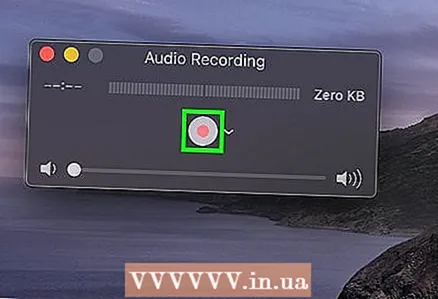 6 বার্ন বাটনে ক্লিক করুন। এটি কুইকটাইম উইন্ডোর মাঝখানে একটি লাল বৃত্ত। কুইকটাইম রেকর্ডিং শুরু করবে।
6 বার্ন বাটনে ক্লিক করুন। এটি কুইকটাইম উইন্ডোর মাঝখানে একটি লাল বৃত্ত। কুইকটাইম রেকর্ডিং শুরু করবে।  7 টেপের ডেকের প্লে বোতাম টিপুন যাতে কুইকটাইম টেপের বিষয়বস্তু রেকর্ড করা শুরু করে।
7 টেপের ডেকের প্লে বোতাম টিপুন যাতে কুইকটাইম টেপের বিষয়বস্তু রেকর্ড করা শুরু করে। 8 হয়ে গেলে রেকর্ডিং বন্ধ করুন। যখন রেকর্ডিং সম্পন্ন হয়, রেকর্ডারের স্টপ বোতাম টিপুন এবং তারপর রেকর্ডিং বন্ধ করতে কুইকটাইম উইন্ডোতে লাল রেকর্ড বোতাম টিপুন। রেকর্ডিং আপনার ম্যাক ডেস্কটপে একটি অডিও ফাইল হিসাবে সংরক্ষণ করা হবে।
8 হয়ে গেলে রেকর্ডিং বন্ধ করুন। যখন রেকর্ডিং সম্পন্ন হয়, রেকর্ডারের স্টপ বোতাম টিপুন এবং তারপর রেকর্ডিং বন্ধ করতে কুইকটাইম উইন্ডোতে লাল রেকর্ড বোতাম টিপুন। রেকর্ডিং আপনার ম্যাক ডেস্কটপে একটি অডিও ফাইল হিসাবে সংরক্ষণ করা হবে।
4 এর 4 অংশ: অডিও রেকর্ডিং প্রক্রিয়া করুন
 1 প্রথমে একটি ছোট অংশ লিখুন। আপনার ক্যাসেট সংগ্রহের পুরো বিষয়বস্তু আপনার হার্ড ড্রাইভে অনুলিপি করার আগে, নিশ্চিত করুন যে আপনি ভাল মানের গানগুলি শেষ করেছেন। পুনরায় রেকর্ড করা অংশটি শুনুন। আপনি যদি সবকিছু সঠিকভাবে সংযুক্ত এবং কনফিগার করেন তবে শেষ পর্যন্ত আপনার পুরানো এনালগ ক্যাসেটের মোটামুটি পরিষ্কার ডিজিটাল কপি পাওয়া উচিত।
1 প্রথমে একটি ছোট অংশ লিখুন। আপনার ক্যাসেট সংগ্রহের পুরো বিষয়বস্তু আপনার হার্ড ড্রাইভে অনুলিপি করার আগে, নিশ্চিত করুন যে আপনি ভাল মানের গানগুলি শেষ করেছেন। পুনরায় রেকর্ড করা অংশটি শুনুন। আপনি যদি সবকিছু সঠিকভাবে সংযুক্ত এবং কনফিগার করেন তবে শেষ পর্যন্ত আপনার পুরানো এনালগ ক্যাসেটের মোটামুটি পরিষ্কার ডিজিটাল কপি পাওয়া উচিত। - যদি রেকর্ডিং খুব শান্ত হয়, বা এর মধ্যে অনেক গোলমাল থাকে (ব্যাকগ্রাউন্ড শব্দ সঙ্গীতকে ডুবিয়ে দেয়), তাহলে আউটপুট সিগন্যাল খুব দুর্বল ছিল এবং প্রোগ্রামটি বিদ্যমান শব্দটির ক্ষতিপূরণ দিতে অক্ষম ছিল।
- যদি রেকর্ডিং মনে হয় যে এটি একটি ত্রুটিপূর্ণ স্পিকারের মাধ্যমে বাজানো হচ্ছে বা একটি মাংসের গ্রাইন্ডারের মধ্য দিয়ে যাচ্ছে, তাহলে আউটপুট সিগন্যালটি খুব শক্তিশালী ছিল, যার ফলে শব্দটি বিকৃত হয়েছিল।
- উপরের সমস্যাগুলি ঠিক করতে, আপনার কম্পিউটারে সাউন্ড সেটিংস পরিবর্তন করুন।
 2 এন্ট্রি সম্পাদনা করুন। আপনার কিছু সম্পাদনা করার প্রয়োজন হতে পারে না, তবে আপনি যদি চান তবে বেশিরভাগ রেকর্ডিং সফ্টওয়্যার আপনাকে নীরবতার ক্ষেত্রগুলি কাটাতে, পৃথক গান মুছতে বা ভলিউম স্তর পরিবর্তন করতে সহায়তা করবে। মৌলিক সম্পাদনা অডাসিটি (উইন্ডোজ এবং ম্যাকওএস উভয়ের সাথে সামঞ্জস্যপূর্ণ) এর মতো প্রোগ্রামগুলিতে করা যেতে পারে, যখন আরও উন্নত অর্থ প্রদানের প্রোগ্রাম রেকর্ডিং সাফ করতে পারে।
2 এন্ট্রি সম্পাদনা করুন। আপনার কিছু সম্পাদনা করার প্রয়োজন হতে পারে না, তবে আপনি যদি চান তবে বেশিরভাগ রেকর্ডিং সফ্টওয়্যার আপনাকে নীরবতার ক্ষেত্রগুলি কাটাতে, পৃথক গান মুছতে বা ভলিউম স্তর পরিবর্তন করতে সহায়তা করবে। মৌলিক সম্পাদনা অডাসিটি (উইন্ডোজ এবং ম্যাকওএস উভয়ের সাথে সামঞ্জস্যপূর্ণ) এর মতো প্রোগ্রামগুলিতে করা যেতে পারে, যখন আরও উন্নত অর্থ প্রদানের প্রোগ্রাম রেকর্ডিং সাফ করতে পারে। - সম্পাদনা করার আগে, আমরা সুপারিশ করি যে আপনি মূল ফাইলের একটি ব্যাকআপ কপি করুন যাতে কোনও ত্রুটির ক্ষেত্রে আপনি আবার শুরু করতে পারেন। আপনি যদি ফলাফলে সন্তুষ্ট হন, আপনার কম্পিউটারে ডিস্কের স্থান বাঁচাতে তৈরি করা কপিটি মুছুন।
 3 প্রয়োজনে শব্দকে স্বাভাবিক করুন। সফ্টওয়্যার সরঞ্জামগুলির সঠিক প্রয়োগের ফলে ফলাফলটি উন্নত করা যেতে পারে, যার মধ্যে প্রধানটি "স্বাভাবিককরণ"। মূলত, এটি অবলম্বন করা হয় যাতে উচ্চতা শিখর স্কেল স্তরের 100% অতিক্রম না করে (যখন সমস্ত সূচক স্ট্রিপগুলি হালকা হয়) এবং 0 ডিবি (পরিমাপ পদ্ধতির উপর নির্ভর করে) এর নিচে না পড়ে।
3 প্রয়োজনে শব্দকে স্বাভাবিক করুন। সফ্টওয়্যার সরঞ্জামগুলির সঠিক প্রয়োগের ফলে ফলাফলটি উন্নত করা যেতে পারে, যার মধ্যে প্রধানটি "স্বাভাবিককরণ"। মূলত, এটি অবলম্বন করা হয় যাতে উচ্চতা শিখর স্কেল স্তরের 100% অতিক্রম না করে (যখন সমস্ত সূচক স্ট্রিপগুলি হালকা হয়) এবং 0 ডিবি (পরিমাপ পদ্ধতির উপর নির্ভর করে) এর নিচে না পড়ে। - বেশিরভাগ অডিও এডিটর আপনাকে আপনার অডিও রেকর্ডিং স্বাভাবিক করার অনুমতি দেয়।
 4 সংকুচিত করুন। আপনার করা সমস্ত রেকর্ডিংয়ের ক্ষেত্রে এটি প্রয়োগ করার সঠিক উপায় নয়, অথবা আপনি সঙ্গীতকে নির্জীব করতে পারেন। সংকোচনের সারমর্ম হল উচ্চস্বরের মাত্রা বজায় রাখা এবং শান্ত শব্দগুলির মাত্রা বৃদ্ধি করা। এইভাবে আপনি শান্ত শব্দ এবং উচ্চ শব্দগুলির মধ্যে গতিশীলতা হারাবেন, কিন্তু বিনিময়ে আপনি একটি উচ্চতর রেকর্ডিং পাবেন। হোম ব্যবহারের জন্য কম্প্রেশন আবশ্যক নয়, কিন্তু আপনি যদি গাড়িতে শোনার জন্য একটি সিডি জ্বালিয়ে থাকেন, তাহলে এটি খুব উপকারী হতে পারে।
4 সংকুচিত করুন। আপনার করা সমস্ত রেকর্ডিংয়ের ক্ষেত্রে এটি প্রয়োগ করার সঠিক উপায় নয়, অথবা আপনি সঙ্গীতকে নির্জীব করতে পারেন। সংকোচনের সারমর্ম হল উচ্চস্বরের মাত্রা বজায় রাখা এবং শান্ত শব্দগুলির মাত্রা বৃদ্ধি করা। এইভাবে আপনি শান্ত শব্দ এবং উচ্চ শব্দগুলির মধ্যে গতিশীলতা হারাবেন, কিন্তু বিনিময়ে আপনি একটি উচ্চতর রেকর্ডিং পাবেন। হোম ব্যবহারের জন্য কম্প্রেশন আবশ্যক নয়, কিন্তু আপনি যদি গাড়িতে শোনার জন্য একটি সিডি জ্বালিয়ে থাকেন, তাহলে এটি খুব উপকারী হতে পারে। 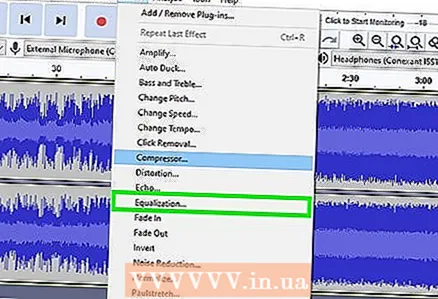 5 ইকুয়ালাইজার (EQ) ব্যবহার করুন। আপনার স্পিকার, তাদের সেটিংস এবং সাউন্ড সিস্টেমের গুণমানের উপর নির্ভর করে, আপনি একটি ইকুয়ালাইজারের সাথে শব্দটি সামঞ্জস্য করতে চাইতে পারেন। যাইহোক, মনে রাখবেন যে EQ সামঞ্জস্য করা, যেমন কম্প্রেশন প্রয়োগ করা, স্বাদের বিষয়। ইকুয়ালাইজার অ্যাডজাস্ট করলে আপনার নির্দিষ্ট সিস্টেমে মিউজিক ভালো লাগবে, কিন্তু অন্য সিস্টেমে রেকর্ডিং বিকৃত হতে পারে।
5 ইকুয়ালাইজার (EQ) ব্যবহার করুন। আপনার স্পিকার, তাদের সেটিংস এবং সাউন্ড সিস্টেমের গুণমানের উপর নির্ভর করে, আপনি একটি ইকুয়ালাইজারের সাথে শব্দটি সামঞ্জস্য করতে চাইতে পারেন। যাইহোক, মনে রাখবেন যে EQ সামঞ্জস্য করা, যেমন কম্প্রেশন প্রয়োগ করা, স্বাদের বিষয়। ইকুয়ালাইজার অ্যাডজাস্ট করলে আপনার নির্দিষ্ট সিস্টেমে মিউজিক ভালো লাগবে, কিন্তু অন্য সিস্টেমে রেকর্ডিং বিকৃত হতে পারে।  6 শুধুমাত্র একটি কপি নিয়ে কাজ করুন। একবার আপনি আপনার কম্পিউটারে পুরানো টেপগুলি পুনরায় লেখার সমস্ত অসুবিধাগুলি কাটিয়ে উঠলে, কোনও অপরিবর্তনীয় পরিবর্তন (স্বাভাবিককরণ, সমতুল্য, সংকোচন, ইত্যাদি) করার আগে সেগুলি ব্যাক আপ করুন।
6 শুধুমাত্র একটি কপি নিয়ে কাজ করুন। একবার আপনি আপনার কম্পিউটারে পুরানো টেপগুলি পুনরায় লেখার সমস্ত অসুবিধাগুলি কাটিয়ে উঠলে, কোনও অপরিবর্তনীয় পরিবর্তন (স্বাভাবিককরণ, সমতুল্য, সংকোচন, ইত্যাদি) করার আগে সেগুলি ব্যাক আপ করুন।
পরামর্শ
- অডেসিটি ম্যাক কম্পিউটারেও পাওয়া যায়।
- আপনি যদি ক্যাসেটগুলিকে অডিও ফাইলে রূপান্তর করার জন্য একজন পেশাদার অডিও এডিটর খুঁজছেন, সাউন্ড ফোর্জ, পোল্ডারবিটএস, কিউবেস, গ্যারেজ ব্যান্ড, লজিক প্রো এবং প্রোটুলস বেশ কঠিন (যদিও পরিশোধিত) বিকল্প।
- বিপরীত কাজ করতে-আপনার কম্পিউটার থেকে একটি ক্যাসেটে গানগুলি পুনরায় রেকর্ড করতে-একই কেবলটি নিন এবং এর এক প্রান্ত টেপ রেকর্ডার মাইক্রোফোন-ইন বা লাইন-ইন এবং অন্য প্রান্তটি কম্পিউটারের লাইন-আউট-এ লাগান, স্পিকার বা হেডফোন জ্যাক। টেপ রেকর্ডার রেকর্ডিং শুরু করুন, এবং তারপর আপনার কম্পিউটারে সঙ্গীত চালান। একটি গ্রহণযোগ্য সাউন্ড কোয়ালিটি পেতে ভলিউম লেভেল অ্যাডজাস্ট করুন এবং তারপর সেই লেভেলে রেকর্ডিং শুরু করুন।
- আপনার রেকর্ডিং প্রক্রিয়া করার সময়, নয়েজ রিডাকশন মোড ব্যবহার করার কথা বিবেচনা করুন। এটা সব সফটওয়্যারে পাওয়া যায় না, কিন্তু এটি রেকর্ডিং কোয়ালিটি উন্নত করতে পারে এবং গোলমাল কমাতে পারে।
- চূড়ান্ত ফলাফল, বিশেষ করে মিউজিক ক্যাসেটের জন্য, অনেকগুলি বিষয়ের উপর নির্ভর করবে, যেমন ক্যাসেটের মান এবং অবস্থা, ক্যাসেট রেকর্ডার, কম্পিউটার এবং এডিসি (সাউন্ড কার্ড), ব্যবহৃত তার, আপনার জ্ঞানের স্তর এবং অডিও সম্পাদনার অভিজ্ঞতা। ।
সতর্কবাণী
- ক্যাসেট ফেলে দিবেন না। সর্বদা আসল রাখুন। আপনার হার্ডড্রাইভ ব্যর্থ হলে, রেকর্ডিংয়ে কোনো ত্রুটি পাওয়া গেলে, অথবা আপনি যদি নতুন কম্পিউটারে আরও ভালো রেকর্ডিং করতে পারেন তাহলে এটি কাজে আসবে। এটি সদ্য তৈরি করা কপির কপিরাইটেরও নিশ্চয়তা দেয়।
- একটি টেপ রেকর্ডার বা পোর্টেবল স্টেরিও সিস্টেম দিয়ে রেকর্ড করার চেষ্টা করলে নিম্নমানের রেকর্ডিং হতে পারে।
- আপনার পোস্ট দিয়ে কপিরাইট আইন লঙ্ঘন না করার চেষ্টা করুন। ক্যাসেটগুলি খুব পুরানো হতে পারে, কিন্তু এর অর্থ এই নয় যে সেগুলি কপিরাইটযুক্ত নয়। ব্যক্তিগত ব্যবহারের জন্য ডিজিটাল রেকর্ড রাখুন এবং লাভের জন্য সেগুলো বিক্রি করবেন না।
- দায়িত্বের সাথে আপনার কেবল নির্বাচন করুন। সস্তা তারগুলি প্রায়ই রক্ষা করা হয় না। যদি কেবলটি সুরক্ষিত না থাকে তবে ফ্যান হাম এবং অন্যান্য অ্যানালগ শব্দগুলি শব্দের উপর চাপানো যেতে পারে।



